你好,我是坚持分享干货的 EarlGrey,翻译出版过《Python编程无师自通》、《Python并行计算手册》等技术书籍。
如果我的分享对你有帮助,请关注我,一起向上进击。
Tabby 是一名老外在 Github 开源的终端连接的工具,至今已经累积 55K+ star。

Tabby 的功能特性大概有:
支持多平台,Windows、MacOS(Intel 芯片/M1 芯片)、Linux 都有对应的安装包的;
自带 SFTP 功能,能够与 Linux 系统传输文件;
炫酷的终端页面,简单易用,以及各种插件支持等

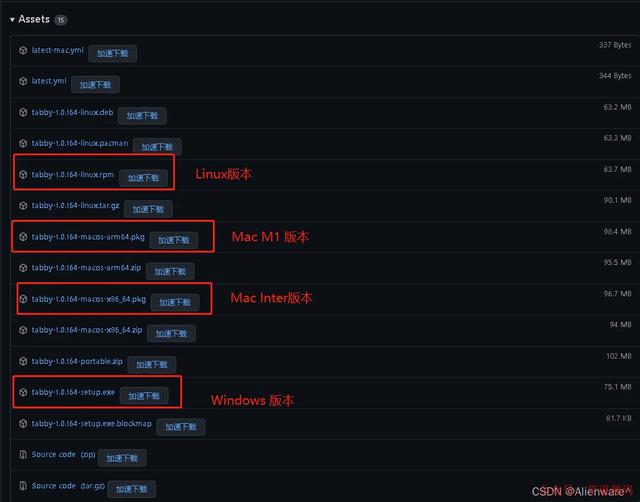
github地址:https://github.com/Eugeny/tabby/releases/tag/v1.0.164
找到适合自己电脑的安装版本
安装之后是这个页面
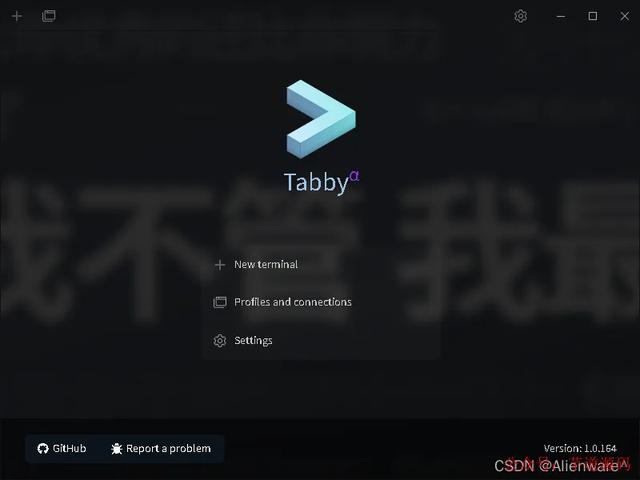 SSH 连接
SSH 连接一开始我以为点击「New terminal」是弹出填写连接服务器的信息。
结果不是,它默认是新建一个针对本地电脑的终端窗口,比如如果你的电脑是windows 系统就会新建一个 cmd 控制窗口,如果是 macOs 系统就会新建一个 terminal。
所以,要想新建一个连接服务器的终端,要点击「Settings」,进入到配置页面。
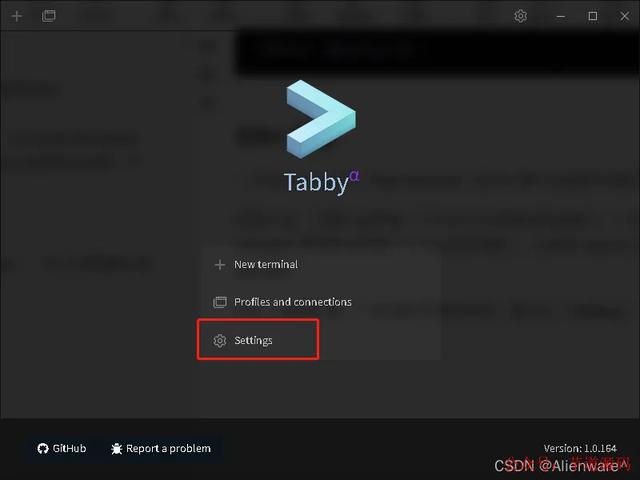
进入到设置页面后,选择 profiles&connections 这个选项,然后点击「New profile」新建一个终端配置

然后选择 ssh connection。
 随后就会弹出配置 ssh 连接的信息,填上终端名称、IP 地址、端口号、账号密码就可以了。
随后就会弹出配置 ssh 连接的信息,填上终端名称、IP 地址、端口号、账号密码就可以了。
 保存完后,就会出现刚新增的终端配置,然后点击运行的图标就可以了。
保存完后,就会出现刚新增的终端配置,然后点击运行的图标就可以了。
 也可以通过图中的小方块, 选择连接的服务器。
也可以通过图中的小方块, 选择连接的服务器。
 选择后,就会进入到终端页面了,也就可以对服务器进行操作了。
选择后,就会进入到终端页面了,也就可以对服务器进行操作了。
 SFTP 传输工具
SFTP 传输工具前面也介绍过,这款终端工具是自带 SFTP 功能的。要使用的话,直接点击下图中的 SFTP 图标就行。
 然后就会弹出服务器上的目录
然后就会弹出服务器上的目录
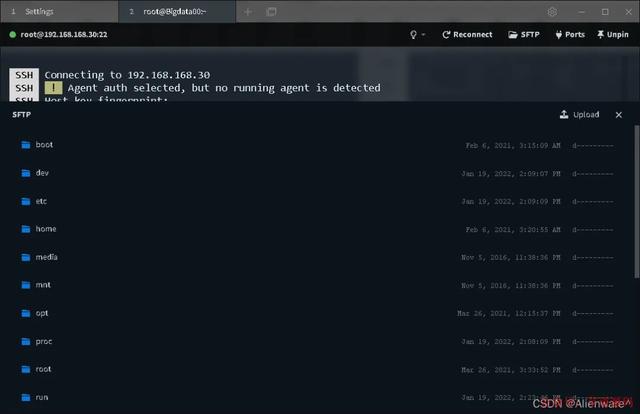 如果你想把服务器上的文件传输到本地电脑,你只需要找到服务器的文件,然后点击,就会弹出保存文件的提示。
如果你想把服务器上的文件传输到本地电脑,你只需要找到服务器的文件,然后点击,就会弹出保存文件的提示。
 如果你想把本地电脑的文件放到服务器上,只需要把文件拖拽到对应的目录就行。或者点击右上角上传文件
如果你想把本地电脑的文件放到服务器上,只需要把文件拖拽到对应的目录就行。或者点击右上角上传文件
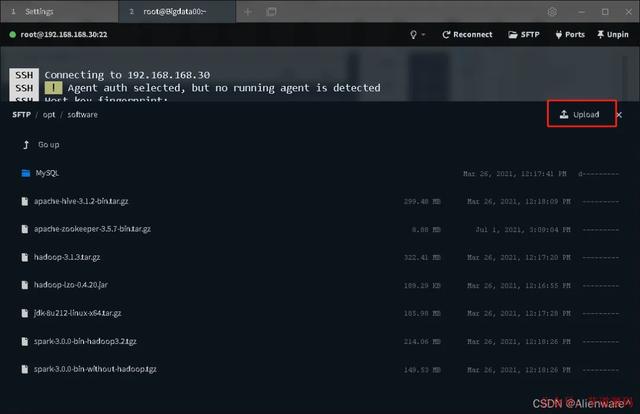 设置
设置Tabby 提供很多终端页面风格,都挺好看的。
 还有字体的大小设置等
还有字体的大小设置等
 以及常用的快捷键
以及常用的快捷键
 详细可以去 Tabby 的 Github 上看。
详细可以去 Tabby 的 Github 上看。
本文来源:blog.csdn.net/weixin_45417821/article/details/122579794
- EOF -
文章已经看到这了,别忘了在右下角点个“赞”和“在看”鼓励哦~
推荐阅读 点击标题可跳转1、Python 项目工程化最佳实践
2、Python 可以比 C 还要快!
3、streamlit,一个超强的 Python 库
4、豆瓣8.9分的C++经典之作,免费送!
5、Python 3.12 版本有什么变化?
最近我开了一家淘宝店,名字叫【打破壁垒】,主打程序开发相关付费素材、工具的共享类商品,帮助大家降低试错和使用成本。欢迎大家关注。
 回复关键词「 pybook03」,领取进击的Grey与小伙伴一起翻译的《Think Python 2e》电子版回复关键词「书单02」,领取进击的Grey整理的 10 本 Python 入门书的电子版
回复关键词「 pybook03」,领取进击的Grey与小伙伴一起翻译的《Think Python 2e》电子版回复关键词「书单02」,领取进击的Grey整理的 10 本 Python 入门书的电子版告诉你更多细节干货
欢迎围观我的朋友圈
👆每天更新所想所悟
